Jak uruchomić gry z Xboxa i PC Game Passa na Steam Decku?
Większości osób granie w gry kojarzy się wyłącznie z PC-tami, innym ze smartfonami, a jeszcze kolejnym z konsolami przenośnymi. Graczom z tej ostatniej grupy właściciel Steam - Gabe Newell - zaprezentował na początku 2022 roku nowoczesne urządzenie mobilne, które łączy przenośny charakter dotychczasowych urządzeń z przepotężną bazą gier dostępnych na należącej do niego platformie. To tytuły, które wcześniej można było uruchomić wyłącznie na komputerach. Jednak dużą zagwozdką jest kwestia gier Xbox. Czy da się je uruchomić na Steam Decku? Jak się okazuje - tak. W dodatku bez większego problemu.
Komputer gamingowy w kieszeni? Gabe Newell udowadnia, że jest to zupełnie osiągalne w mobilnym gamingu. Konsola jest oparta na autorskim systemie SteamOS powstałym na szkielecie Linuxa, a za jej wysoką wydajność odpowiadają procesor AMD Zen 2 oraz 16 GB pamięci operacyjnej i dysk twardy o dużej pojemności w technologii NVMe. Gry są wyświetlane na 7-calowym ekranie o rozdzielczości 1280 x 800 pikseli, a obsługuje się je przy pomocy klawiszy wbudowanych w obudowę, w tym także analogowych gałek. Podstawowym źródłem gier jest oczywiście biblioteka Steam. Dla wielu osób znacznie istotniejsze mogą być jednak produkcje z Xbox Game Pass. Czy da się je uruchomić? Sprawdźmy to!
Strumieniowanie gier polega na renderowaniu grafiki przez lepszy sprzęt i wyświetlaniu jej bezpośrednio na ekranie urządzenia o mniejszej mocy lub na tym niekompatybilnym z danym tytułem. Tak też jest ze Steam Deckiem, który w większości nie współpracuje z Xboxowymi grami. W ramach Xbox Game Pass Ultimate można zmienić ten stan rzeczy. Wystarczy kilka prostych kroków.
Pobierz przeglądarkę Microsoft Edge ze sklepu z aplikacjami na Steam Deck
Aby to zrobić, uruchom konsolę w Trybie Pulpitu, wejdź w aplikację "Discover", odszukaj aplikację "Microsoft Edge" i zainstaluj ją na swojej konsoli. Przeglądarkę znajdziesz w kategorii Applications/Internet/Web.
Dodaj Microsoft Edge do aplikacji Steam
Pamiętaj o dodaniu świeżo zainstalowanej aplikacji do Steama - w ten sposób będziesz w stanie odszukać do niej skrót w normalnym trybie pracy urządzenia (Tryb Gry). Aby to zrobić, wejdź w Application Launcher, odszukaj Edge’a w gąszczu innych programów, po czym kliknij go drugim przyciskiem, wybierając "Add to Steam".
Uruchom konsolę i pozwól aplikacji Edge nadpisać sposób sterowania
Konsolę znajdziesz w Application Launcher w zakładce System. Wklej do niej ciąg znaków:
flatpak --user override --filesystem=/run/udev:ro com.microsoft.Edge
W efekcie przeglądarka Edge, a tym samym również Xbox Game Pass, będzie miała bezpośredni dostęp do schematów sterowania w Steam Decku.
Skonfiguruj Microsoft Edge z poziomu aplikacji Steam
Uruchom Steama i odnajdź w swojej bibliotece nową aplikację - Microsoft Edge. Nie włączaj jej - kliknij ją prawym przyciskiem i wybierz "Properties", po czym dokonaj dwóch istotnych zmian. Pierwszą jest zmiana nazwy aplikacji na taką, która bardziej kojarzy się z grami, np. "Xbox", a drugą - dodanie do funkcji "Launch Options" ciągu znaków dostosowujących aplikację do ekranu Steam Decka:
- window-size=1024,640 -force-device-scale-factor=1.25 -device-scale-factor=1.25
Skonfiguruj również sterowanie. Kliknij ikonkę Edge’a drugim przyciskiem ponownie, lecz tym razem wybierz "Manage" i "Controller Layout", po czym wśród kilku dostępnych opcji skup się na "Browse Configs". Wśród szablonów kliknij wariant "Gamepad with Mouse Trackpad". Następnie zapisz zmiany.
Pozostaje ci uruchomić Steam Decka w standardowym Trybie Grania
Uruchom Tryb Grania, odszukaj w bibliotece Steama Microsoft Edge (przemianowany w poprzednim kroku np. na "Xbox") i włącz aplikację.
Zaloguj się, uzupełniając wszystkie wymagane pola
W gry Xbox Game Pass mogą grać wyłącznie osoby, które opłacają abonament - nie ma póki co wśród dostępnych opcji wariantu darmowego.
Graj w gry Xbox!
W ramach Xbox Cloud Gaming dostępnych jest całe mnóstwo gier dla subskrybentów zwykłego Xbox Game Pass. Dostępne są zatem strzelanki, samochodówki czy tytuły sportowe, logiczne i strategiczne.
Życzymy udanego grania!